Depuis la mise à jour vers Sonoma, j'ai eu 2 périodes avec jusqu'à 10 instances d'un processus appelé 'CGPDFService' en cours d'exécution, entraînant une utilisation à 100% des 4 cœurs d'efficacité pendant des périodes prolongées -- des heures, ils ne semblent jamais s'arrêter d'eux-mêmes. Une fois qu'ils ont démarré au milieu de la nuit et ont fonctionné quelques heures alors que le Mac était en veille. Cela a épuisé la batterie plus que d'habitude. Un redémarrage semble régler le problème pendant un certain temps mais je me demande si quelqu'un d'autre a un aperçu de cela. Je ne trouve aucune information sur ce que ce processus fait. J'espère que cela sera corrigé avec la prochaine mise à jour. J'ai un MacBook Air m2 fonctionnant sous Sonoma 14.0.
Vous reconnaissez cela ? Dites la vérité, vous n'êtes pas le seul à rencontrer un tel processus étrange et ennuyeux sur un ordinateur Mac. Aujourd'hui, nous nous concentrons sur ce programme CGPDFService, en mettant en lumière ce qu'est Mac CGPDFService et comment le rendre invisible grâce à des solutions éprouvées. Intéressé ? Suivez-nous et continuez à lire !
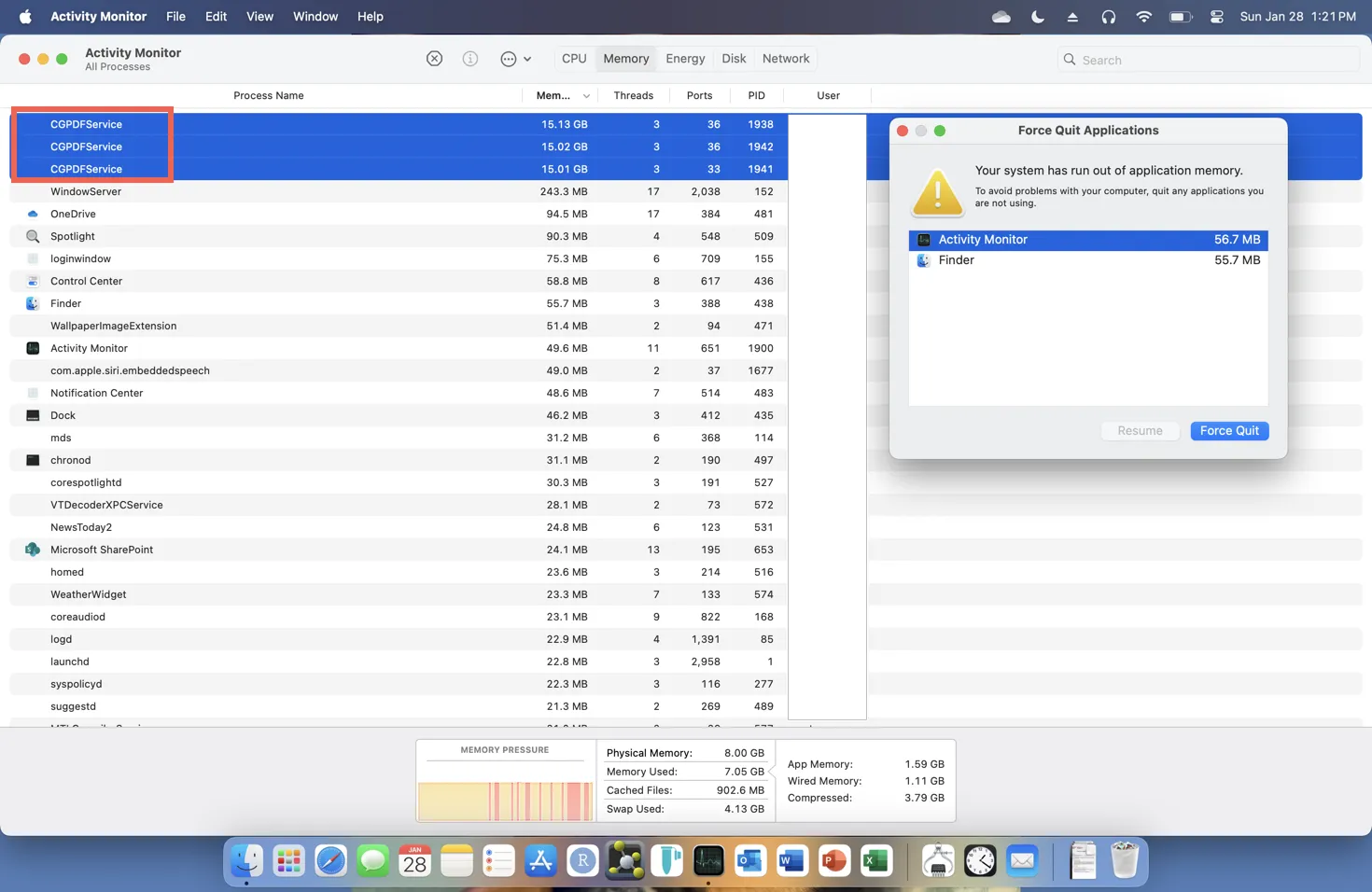
Qu'est-ce que macOS CGPDFService ?
Il a été prouvé que le CGPDFService est un processus lié à Spotlight, faisant référence au comportement selon lequel la recherche Spotlight réindexe les fichiers PDF ou autres formats de fichiers au milieu ou après le déplacement ou le transfert de fichiers. Vous pourriez être confus de ne pas avoir effectué de déplacement ou de transfert de fichier, comment se fait-il que ce étrange processus macOS CGPDFService se produise sur votre machine ?
En fait, le système informatique lit plus souvent les données et reconstruit l'index lui-même en fonction de son programme dès que vous ne réalisez même pas d'actions d'écriture de fichier. Cela vous permet d'accéder rapidement à n'importe quel fichier ou dossier sur votre ordinateur, mais entraîne également le fait que le macOS CGPDFService consomme fortement le CPU et épuise rapidement la batterie.
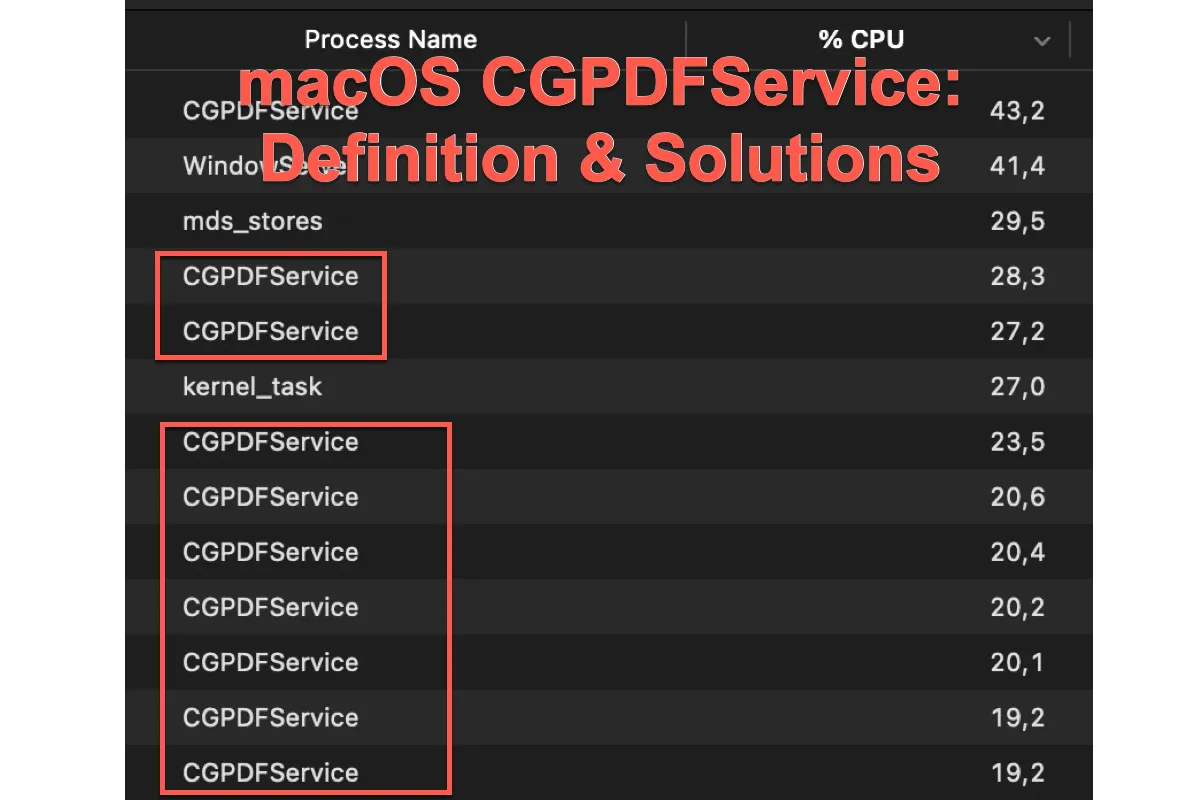
Il ne se produit pas sur un seul modèle de Mac mais affecte le MacBook, MacBook Air, MacBook Pro, iMac et Mac Mini fonctionnant sous macOS Sonoma. Bien que ce ne soit pas risqué ou fatal, CGPDFService manque effectivement de CPU/GPU et d'alimentation, tout comme le progrès de Knowledgeconstructiond, XProtectRemediatorSheepSwap et le progrès de WallpaperVideoExtension sur Mac, empêchant l'ordinateur de fonctionner normalement et de performer.
Nous proposons différentes solutions pour mettre fin à ce processus qui hante votre ordinateur dans la section suivante. Voyons-les une par une.
Si vous trouvez cet article informatif, partagez-le avec plus de personnes sur votre plateforme sociale !
Comment réparer CGPDFService sur MacBook, iMac, Mac Mini et d'autres modèles Mac ?
D'après notre étude approfondie, nous avons trouvé plusieurs solutions pour mettre fin efficacement au processus macOS CGPDFService. Elles sont discutées du basique au professionnel, vous pouvez en essayer une ou plusieurs en fonction de vos préférences. Si vous constatez que celle sur laquelle vous travaillez est inefficace, passez directement à la suivante !
Solution 1 : Redémarrez votre ordinateur
C'est une méthode que nous avons mentionnée des milliers de fois à chaque fois que l'ordinateur se comporte étrangement, mais nous vous recommandons quand même de l'essayer. Le redémarrage du Mac met fin à tout programme ou processus étrange en cours d'exécution sur votre ordinateur et prépare le système d'exploitation pour la prochaine routine de travail.
Lorsque CGPDFService se balade sur Mac, vous pouvez redémarrer votre ordinateur pour voir s'il apparaît toujours. Cliquez sur Menu Pomme > Redémarrer > Attendre que la machine redémarre.
Solution 2 : Mettez à jour macOS
Parfois, le processus étrange se produit uniquement sur un certain macOS. Face à cela, vous pouvez essayer de mettre à jour macOS pour le rendre invisible. Que ce soit une mise à jour majeure ou mineure de macOS, cela apporte toujours de nouveaux correctifs de bogues, qui traitent le problème de CGPDFService.
Allez dans Menu Pomme > Paramètres système > Général > Mise à jour logicielle > Mettre à jour maintenant.
Solution 3 : Arrêtez l'indexation de la recherche Spotlight
Arrêter la recherche Spotlight de l'indexation via le Terminal Mac aide également à gérer ce processus étrange de CGPDFService, mais vous ne pourrez alors pas lancer de fichier, de dossier ou d'application. Décidez si vous voulez vraiment fermer l'index de recherche Spotlight.
Voici comment arrêter l'indexation Spotlight sur votre Mac :
Ouvrez l'application Terminal et saisissez la commande suivante :
mdutil -a -i off
Cela arrêtera Spotlight Andes pour tous les volumes, et si vous voulez activer la recherche Spotlight pour tous les volumes, tapez ceci :
mdutil -a -i on
Solution 4: Réinstaller macOS
Si toutes ces solutions mentionnées échouent à se débarrasser du CGPDFService de votre Mac, la dernière solution que vous pouvez essayer est de réinstaller macOS. Installer la version actuelle de macOS ou revenir à une version antérieure est une option valable pour éliminer le bizarre CGPDFService, selon vos préférences.
Conclusion
L'erreur CGPDFService est créée par l'index Spotlight, qui apparaît fréquemment et épuise le CPU/GPU et la batterie. Si vous en avez assez, essayez les méthodes données dans ce post pour y remédier !